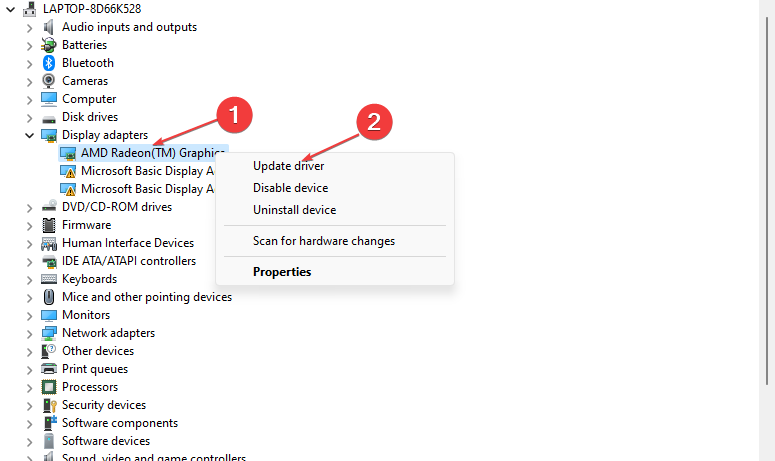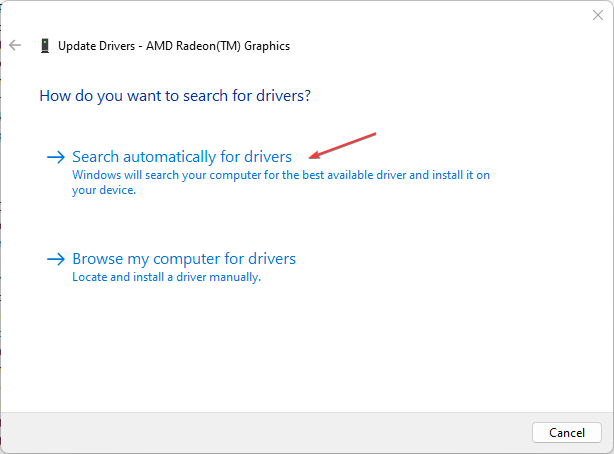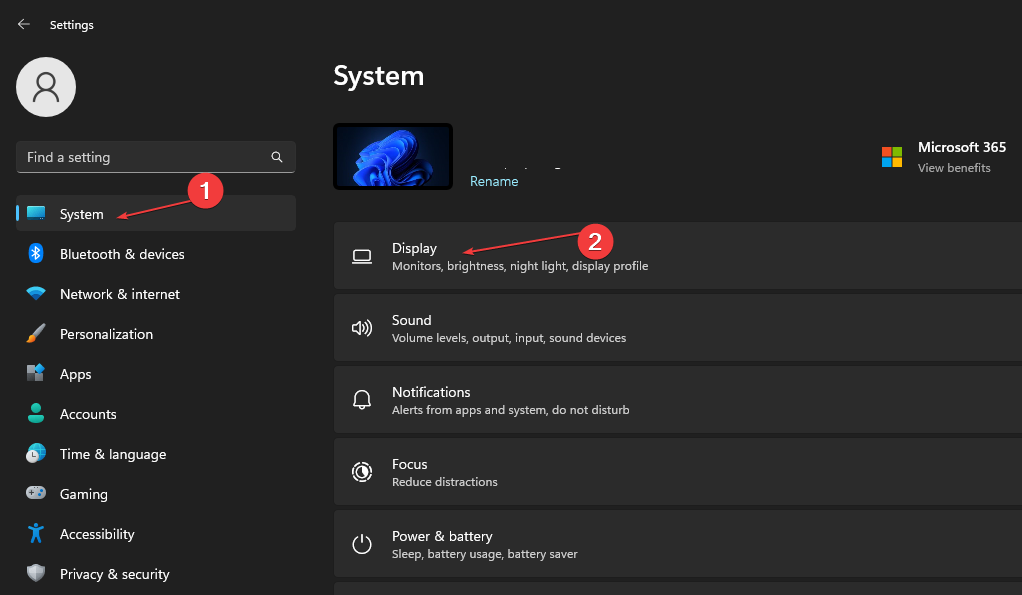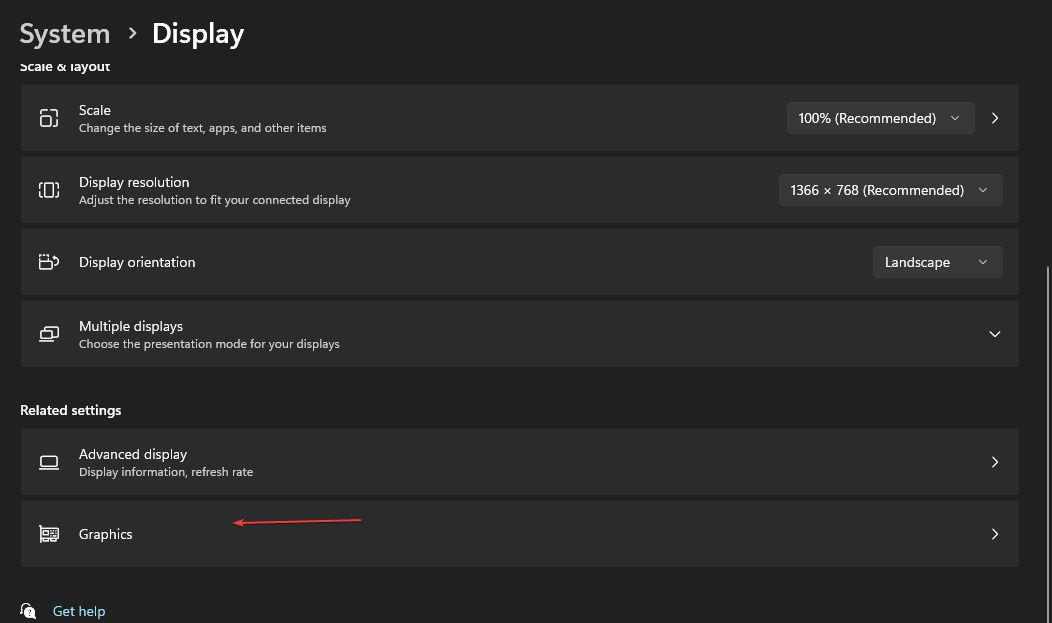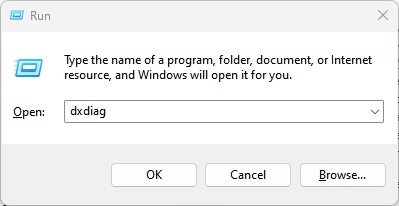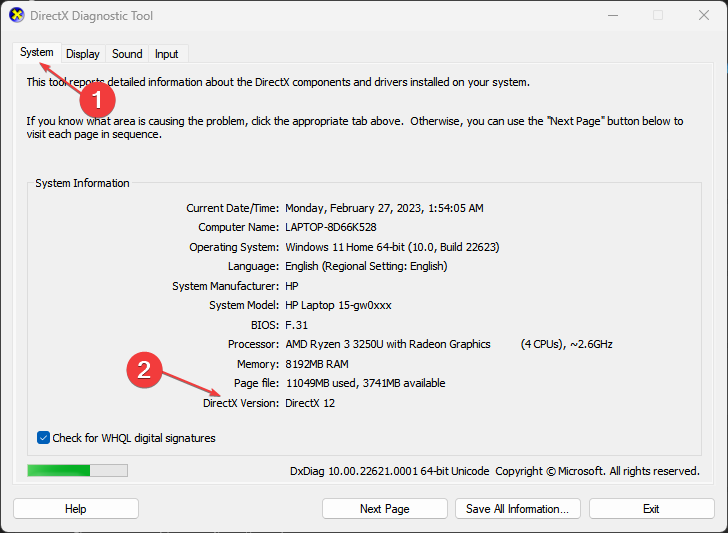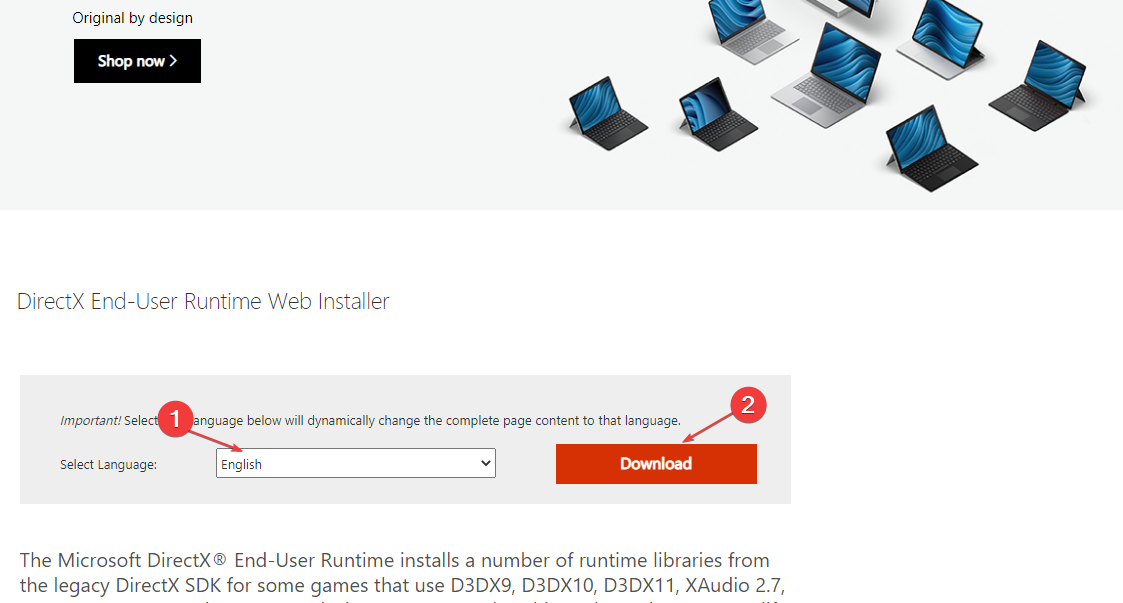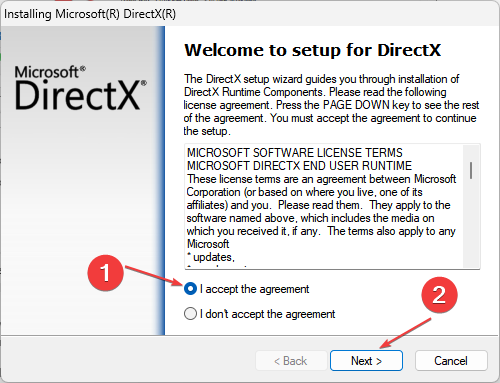我们的一些读者报告说,在他们的PC上玩高端游戏时遇到了几个DirectX错误。其中一个主要错误消息是运行引擎需要 Dx11 功能级别 10.0。
错误消息指示你的系统缺少游戏引擎所需的 Direct3D 硬件功能级别。因此,我们将引导您完成解决问题的方法。
为什么我需要 DX11 功能级别 10.0 才能运行引擎?
此错误消息,DX11 功能级别 10.0 是运行引擎所必需的,在玩《无畏契约》、《MIR4》、《VirtualBox》等高端游戏时发生。一些主要原因是:
- 不兼容的 GPU 驱动程序 – 当电脑上的显卡与游戏不兼容或不支持 DirectX 11 功能级别 10.0 时,通常会发生此错误。此外,DirectX Graphics Dxgmms.sys 文件的问题也可能导致此问题。
- 图形驱动程序损坏或丢失 – 如果您的游戏缺少文件或与游戏关联的任何文件已损坏,则可能会弹出错误消息。您可以验证游戏文件的完整性以修复它。
- 游戏的 GPU 组件问题 – 错误可能是因为游戏未使用专用 GPU 或 GPU 系统出现故障。因此,原因可能会延伸到游戏本身。
尽管如此,我们将带您完成一些修复以解决错误并让您的游戏再次运行。
如何修复运行引擎所需的 DX11 功能级别 10.0?
在尝试任何高级故障排除步骤之前,请完成以下操作:
- 首先,关闭并重新启动游戏。
- 接下来,关闭电脑上运行的后台应用。
- 在安全模式下重新启动窗口。
如果无法解决错误,请继续执行以下解决方案:
1. 更新图形驱动程序
- 按 + 键提示“运行”窗口,键入 devmgmt.msc,然后单击“确定”打开设备管理器。WindowsR
- 展开显示适配器条目,右键单击设备驱动程序,然后从下拉菜单中选择更新驱动程序。

- 单击自动搜索以获取更新的驱动程序软件选项。

- 重新启动PC并检查错误是否仍然存在。
更新显卡驱动程序会安装补丁以修复导致 DX11 功能级别 10.0 需要运行引擎《无畏契约》错误的错误。
假设上述步骤失败;阅读我们关于在 Windows 11 上更新图形驱动程序的详细文章以获取其他方法。
专家提示:
有些PC问题很难解决,尤其是在涉及损坏的存储库或丢失的Windows文件时。如果您在修复错误时遇到问题,则您的系统可能部分损坏。
我们建议安装 Restoro,该工具将扫描您的机器并确定故障是什么。
单击此处下载并开始修复。
更重要的是,您有一个替代方案,它肯定可以帮助您一次管理所有驱动程序并更新或修复损坏的设备驱动程序。因此,不要犹豫,永远摆脱这个DirectX错误。
为确保一切顺利并避免任何类型的GPU驱动程序错误,请务必使用完整的驱动程序更新助手,只需单击几下即可解决您的问题,我们强烈建议使用DriverFix。请按照以下简单步骤安全地更新驱动程序:
- 下载并安装驱动程序修复。
- 启动软件。
- 等待驱动程序修复检测到所有有故障的驱动程序。
- 该应用程序现在将显示所有有问题的驱动程序,您只需选择要修复的驱动程序。
- 等待应用程序下载并安装最新的驱动程序。
- 重新启动电脑以使更改生效。
2.强制应用程序使用专用图形
- 左键单击“开始”按钮,然后选择“设置”。
- 单击系统并选择显示。

- 在下一个窗口中,从选项中选择图形。

- 单击提示错误的应用,选择高性能,选中不对窗口游戏使用优化框,然后单击保存。

当省电模式打开时,你的电脑可能会切换到低性能。因此,这可能会阻止应用使用运行高端游戏所需的专用图形。
如果您正在寻找运行引擎 MIR11 修复所需的 DX10 功能级别 0.4,这是一个完美的解决方案。
3. 检查 DirectX 版本并安装运行时环境
3.1 在电脑上检查 DirectX 版本
- 按 + 键打开“运行”对话框,键入 dxdiag,然后按打开 DirectX 诊断工具。WindowsREnter

- 导航到“系统”选项卡。
- 转到“系统信息”面板下的“DirectX 版本”,检查列出了哪个 DirectX 版本。

- 检测到电脑上运行的 DirectX 版本后,请查看制造商的网站以获取最新版本,以了解你的版本是否仍然是最新的。
如果您计算机上的版本已过时,则需要DX11功能级别10.0才能运行,如果您打开VirtualBox,可能会发生引擎错误。因此,您需要安装更新的版本。
3.2 安装 DirectX 运行时环境
- 转到微软官方网站下载 DirectX 运行时 Web 安装程序。
- 选择所需的语言,然后单击“下载”按钮。

- 双击以打开您下载的 dxwebsetup 可执行文件,选择我同意条款,然后单击下一步按钮。

- 按照屏幕上的说明完成该过程。
- 重新启动电脑并检查游戏中是否解决了DX11功能级别10.0错误。
安装最新版本的 DirectX 将修复导致游戏错误的兼容性问题。此外,如果您在执行上述步骤时遇到问题,可以查看我们的指南,了解如何在PC上重新安装DirectX。
如果需要 DX11 功能级别 10.0 来运行 Steam 游戏中发生的引擎错误,则此修复特别有效。